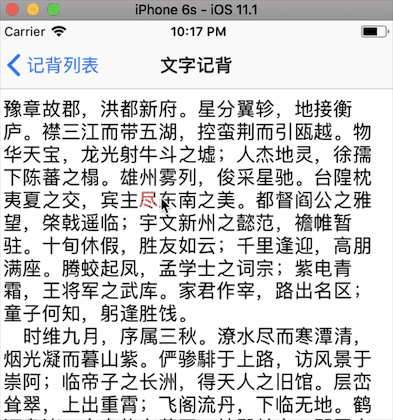本文主要解决 UIScrollView 中自己添加的滑动手势与它本身自带的滑动手势冲突的问题。
最近做的项目中,有一个需求是在一个 UITextView 中,把手指滑动过程中覆盖的文字标记为红色(以备后续使用)。而由于文本可能很长,上下滚动 UITextView 的功能要保留,就像下面这样:
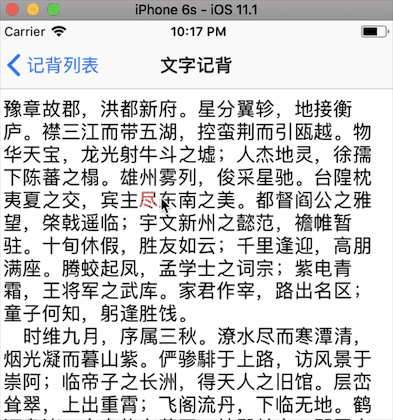
滑动把文本标记为红色比较简单。只需要在 UITextView 上添加一个 UIPanGestureRecognizer ,手指移动的时候找出坐标对应的文字就好了。要命的是,这会带来手势冲突:所有的滑动事件都被自己添加的这个手势捕获了,UITextView 没有办法上下滚动。一个直观的想法就是,我们可以给 UITextView 限定一个允许滚动的角度,比如,用户以 80~90 度的方向(非常竖直的方向)滑动时,认为是在滚动视图;而以一个较为水平的方向滑动时,认为在标记文字。
但是怎么去判定方向呢?我们固然可以在自己添加的手势中根据坐标算出来角度,但是这样没有办法限制住 UITextView 的滚动。UIScrollView 的代理方法也做不到限制它滚动。所以只能另辟蹊径了!
首先,我们要覆盖掉 UITextView 自己判断是否执行手势的方法,借此来控制手势的成功与失败:
1
2
3
4
5
6
7
8
9
10
11
| class TextView: UITextView {
override func gestureRecognizerShouldBegin(_ gestureRecognizer: UIGestureRecognizer) -> Bool {
if gestureRecognizer == self.panGestureRecognizer {
let point = (gestureRecognizer as! UIPanGestureRecognizer).translation(in: self)
if fabs(point.y) / fabs(point.x) < 1 {
return false
}
}
return super.gestureRecognizerShouldBegin(gestureRecognizer)
}
}
|
这里我们用自己的 TextView 来继承了 UITextView。当 x 与 y 成一定比值时(这里是大于 45 度,因为 arctan(1) = 45度)返回 false 令手势失败。
然后,在自己的 ViewController 中,设置自己添加的手势必须要在 UITextView 自己的滑动手势失败后(即角度比较水平的时候)才开始识别。
1
2
3
4
5
6
7
| func gestureRecognizer(_ gestureRecognizer: UIGestureRecognizer, shouldRequiredToFailBy otherGestureRecognizer: UIGestureRecognizer) -> Bool {
if gestureRecognizer == textView.panGestureRecognizer {
return false
} else {
return true
}
}
|
大功告成!
但是程序一运行,发现不对劲了。每次滑动一段时间之后,文字才开始变红,这个体验就很不好了。仔细一想,原来是因为自己的手势必须要等待滑动手势失败之后才能开始识别。而这需要时间。所以我们只好把逻辑反过来,竖直滑动的时候让自己的手势失败;再让 UITextView 的手势等待我们自己的手势失败后再开始识别。
最终的代码:
1
2
3
4
5
6
7
8
9
10
11
12
13
14
15
16
17
18
19
20
21
22
23
24
25
26
27
28
29
30
31
32
33
34
35
36
37
38
39
40
| class TextReciteViewController: UIViewController, UITextViewDelegate, UIGestureRecognizerDelegate {
let textView = TextView()
override func viewDidLoad() {
super.viewDidLoad()
textView.delegate = self
let panGesture = UIPanGestureRecognizer(target: self, action: #selector(TextReciteViewController.panToSelectText(gesture:)))
panGesture.delegate = self
textView.addGestureRecognizer(panGesture)
}
@objc func panToSelectText(gesture: UIPanGestureRecognizer) {
let location = gesture.location(in: textView)
}
func gestureRecognizer(_ gestureRecognizer: UIGestureRecognizer, shouldBeRequiredToFailBy otherGestureRecognizer: UIGestureRecognizer) -> Bool {
if otherGestureRecognizer == textView.panGestureRecognizer {
return true
} else {
return false
}
}
}
class TextView: UITextView {
override func gestureRecognizerShouldBegin(_ gestureRecognizer: UIGestureRecognizer) -> Bool {
if gestureRecognizer is UIPanGestureRecognizer && gestureRecognizer != self.panGestureRecognizer {
let point = (gestureRecognizer as! UIPanGestureRecognizer).translation(in: self)
if fabs(point.y) / fabs(point.x) > 0.15 {
return false
}
}
return super.gestureRecognizerShouldBegin(gestureRecognizer)
}
}
|
最终就能实现一开始的动图啦!